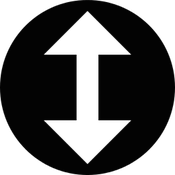
Si le fonctionnement des ascenseurs (aussi appelés barres de défilement) vous donnent la migraine sur votre Mac, nous allons apprendre à un peu mieux les contrôler. Si vous vous demandez ce que peut bien être un ascenseur, il s’agit des petites barres horizontales ou verticales qui apparaissent sur le bord des fenêtres des applications et qui vous permettent de défiler les fenêtres bien plus vite dans une direction donnée.
(Note: toutes les images de l’article peuvent être cliquées pour un agrandissement)
Voici un exemple d’ascenseur sur un Mac. Il s’agit ici d’un ascenseur vertical qui permet de faire défiler la page plus rapidement vers le haut ou vers le bas. Dans les versions récentes d’OS X, une barre de ce type peut être toujours affichée sur la fenêtre, toujours cachée sauf lors du défilement ou avoir un comportement automatique entre les deux.
Pour contrôler le comportement des ascenseurs, allez dans le menu (pomme) puis choisissez Préférences Système…
Dans les préférences allez dans Général.
Dans les préférences générales, vous trouverez une option qui contrôle l’ensemble des ascenseurs et appelé « Afficher les barres de défilement » comme sur notre encadré. Il y a 3 possibilités. Celle qui est sélectionnée par défaut est le mode Automatique. Dans ce mode OS X choisira en fonction des mouvements de la souris d’afficher ou pas les ascenseurs. La seconde option est « Lors du défilement ». Si vous choisissez cette option, les ascenseurs seront toujours cachées, sauf lors d’un défilement (par exemple lors de l’activation de la roulette de la souris). Cette option permet d’avoir une fenêtre sans aucun ascenseur et gagner de l’espace visuel. Enfin la dernière option « Toujours », comme son nom l’indique force l’affichage permanent des ascenseurs dans toutes les applications. C’est utile si votre façon d’utiliser le Mac demande l’accès fréquent aux ascenseurs. A vous de choisir maintenant !

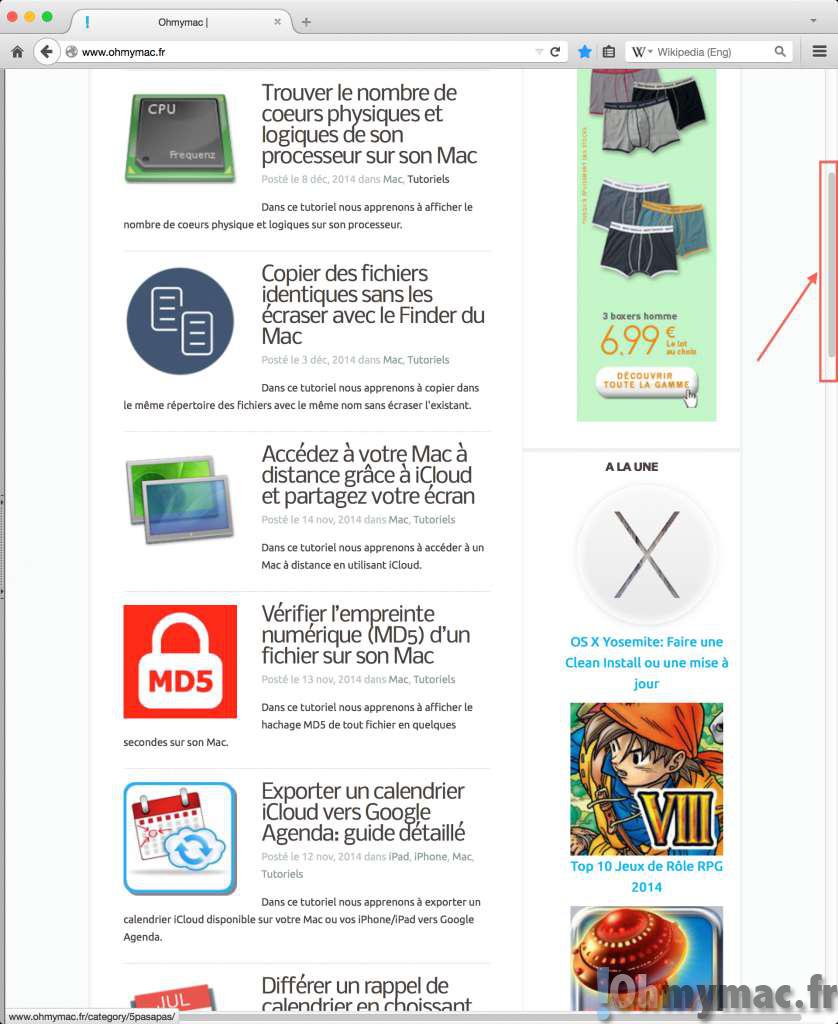
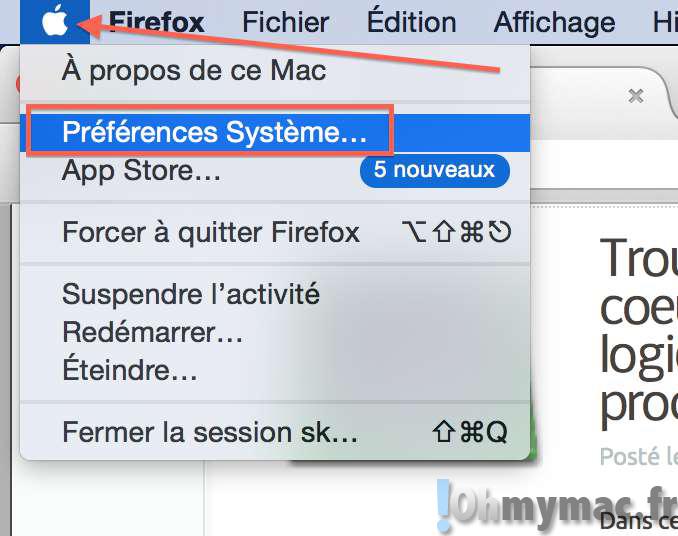
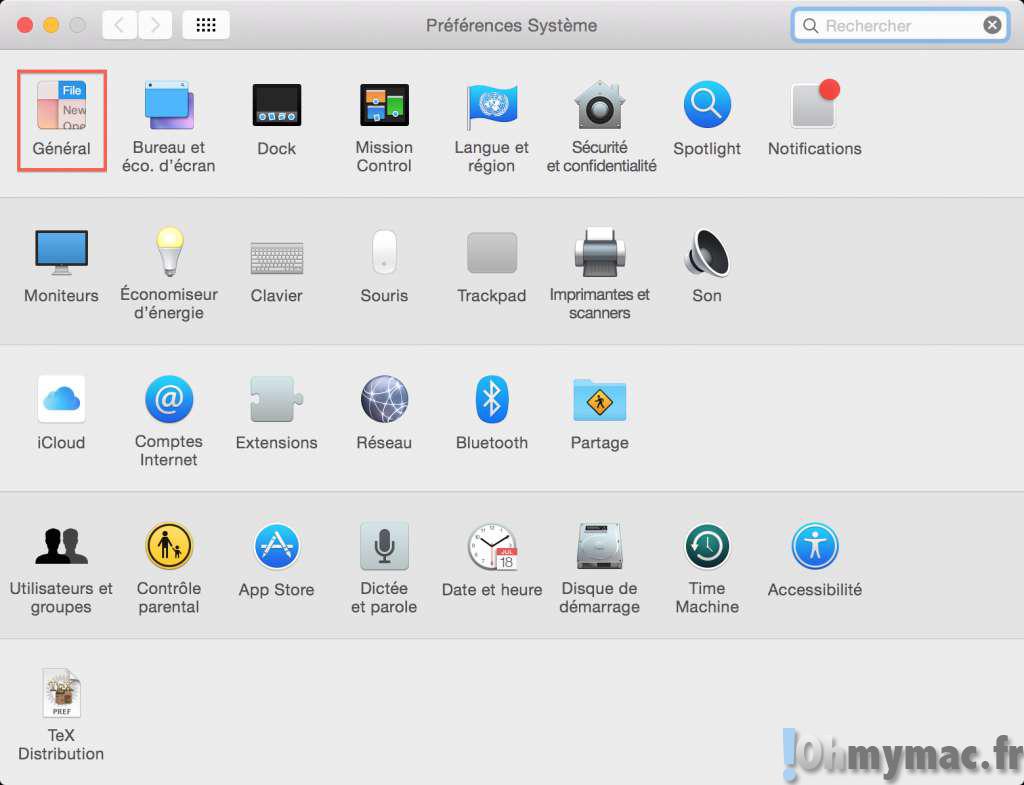
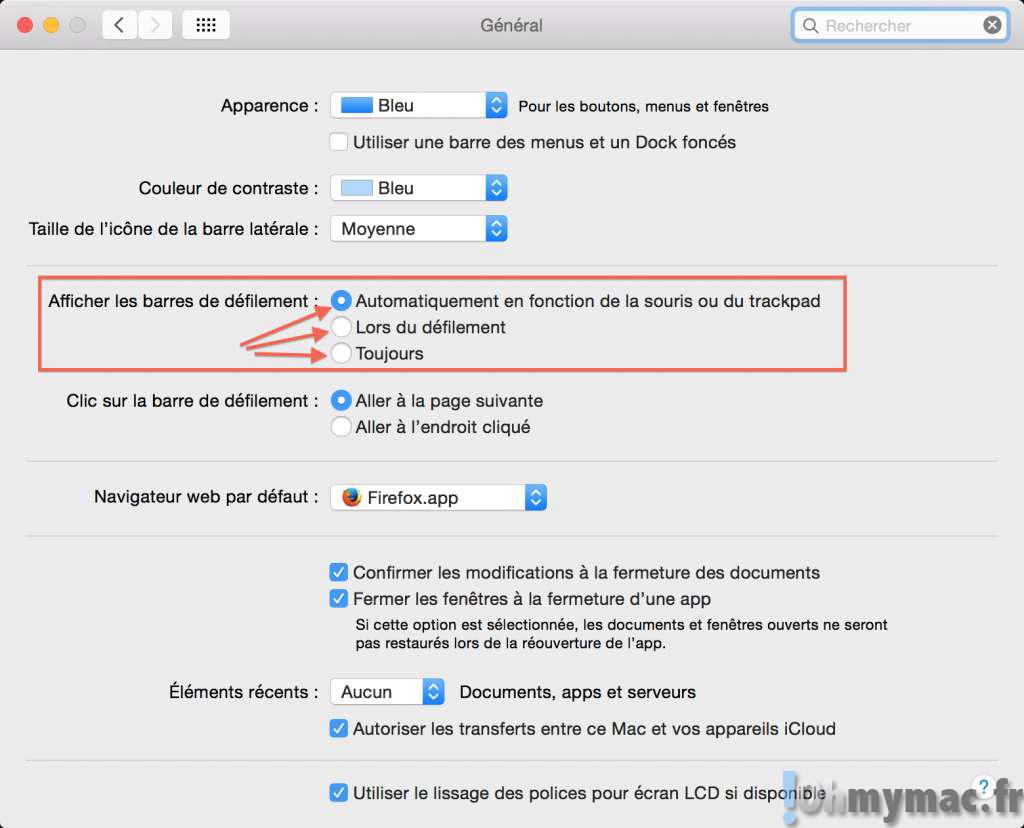








Sur Sequoia (MacOS 15.3) le réglage se trouve à la rubrique « Apparence » des réglages système et non à la rubrique générale.
Jamais vu un tuto si explicite !
Merci !
Merci et super pour cette explication, je m’arrachais les cheveux…Il suffit de peu pour être heureuse hlhiihih
Bravo
Myriam
Merciiiiiii !
Merci!
Merci je ne me souvenais plus comment le laisser actif pour ma part ! Merci !
Bravo et merci
Un grand merci ! Je devenais folle à ne plus pouvoir scroller facilement.
Bonjour,
Et les flèches-curseurs pouvant aussi faire avancer les ascenseurs des barres de défilement ….on les trouve où maintenant avec les OS X modernes…svp
Je sors d’un iMac G3……
Merci
CB
La seule page claire que j’ai trouvée qui me permette de retrouver facilement mes ascenseurs ! MERCIIIIIIIIIIIII !!!
Merci de m’avoir permis de retrouver la sérénité, je n’en pouvais plus des caprices de la barre de défilement !